Willkommen bei der Community von easydoo!
Du kannst dich hier mit anderen easydoo-Benutzern austauschen, Features und Best Practices vorschlagen und Fragen stellen.

 Benutzer-Führung Anmeldung
Benutzer-Führung Anmeldung
Ich habe mich soeben für easydoo angemeldet. Dabei sind mir ein paar Dinge bzgl. der Benutzerführung aufgefallen:
- eine Form in dem man zwei Buttons hat um die E-Mail zu verifizieren und die Form abzusenden ist verwirrend. Ich hab ein paarmal auf senden gedrückt und nichts ist passiert, da ich in der selben Form zuerst die E-Mail Verfizieren, mein E-Mail Konto öffnen und den Code eingeben muss
- Wieso muss ich den Namen und Nachnamen eingeben, wenn ich Jemanden in meinen Workspace einlade? Anstatt 3 Felder könnte man da nur ein Feld für die E-Mail und optional die Message haben
- Die Fehleranzeigen beim Eingeben von Namen etc. verschwinden nicht, wenn ich das Feld wieder leere nachdem es ein Fehler gab
- Nachdem ich alle Mitarbeiter eingeladen habe muss ich das Fenster mit "X" schliessen. als Benutzer ist mir nicht klar, ob ich damit alles abbreche, oder ob die Mitarbeiter wirklich eingeladen wurden

Guten Tag Herr Mathis
Vielen Dank für Ihre wertvollen Hinweise und Verbesserungsvorschläge. Gerne gehe ich auf Ihre Anliegen der Reihe nach ein.
Registrierung: Der Registrierungs- und Authentifizierungmechanismus, den wir verwenden, ist so ausgelegt, dass die E-Mail-Adresse mithilfe der Prüfnummer überprüft werden muss. Wir erkennen die Schwierigkeit dieses Ablaufs und nehmen dieses Anliegen gerne auf.
Vor- und Nachname bei Einladung: Diese Informationen dienen zur Identifikation des Benutzers. In der Einladungsmail wird der Benutzer direkt mit seinem Namen angesprochen und auch wenn der Benutzer über den Einladungslink das Registrierungsformular öffnet ist der Vor- und Nachname bereits vorgeschlagen mit den Angaben, die Sie hier eingeben.
Fehleranzeige beim Namen: Nachdem Sie ein Feld aktivieren / anklicken, für welches eine Prüfbedingung (z.B. ist dieses Feld ein Pflichtfeld oder muss eine gültige E-Mail-Adresse angegeben werden) festgelegt ist, wird diese beim verlassen des Feldes überprüft. Weil der Vor- und Nachname Pflichtfelder sind, wird dann angezeigt, dass das Feld ausgefüllt werden muss. Wenn Sie übrigens recht auf das rote Icon klicken sehen Sie mehr Informationen dazu, was genau in dem jeweiligen Feld angegeben werden muss bzw. aus welchem Grund das Feld ungültig ist.
Schliessen des Fensters: Hier ist mir nicht klar an welcher Stelle dieses Problem auftritt. Passiert das, wenn Sie über die Einstellungen ein zusätzliches Mitglied einladen? Normalerweise sollte das Fenster, nachdem Sie auf OK geklickt haben, geschlossen werden.
Ich hoffe, dass Ihnen diese Antworten weiterhelfen. Bitte lassen Sie mich wissen, falls Sie noch weitere Anliegen haben.
Liebe Grüsse
Nicola Liebi

Guten Tag
In easydoo können Personen in die Arbeitsfläche eingeladen werden, indem sie in den Einstellungen per E-Mail-Adresse hinzugefügt werden. Eine Schritt-für-Schritt-Anleitung ist hier abgelegt: https://easydoo.userecho.com/knowledge-bases/2/articles/295-mitglieder-mit-e-mail-in-die-arbeitsflache-einladen
Für weitere Fragen stehe ich gerne zur Verfügung.
Freundliche Grüsse, Marco Wirth

Guten Tag Raphael
Hier findest du ein Beispiel, wie man Entscheidungen zu einer Sitzung hinzufügen kann. Es gibt noch weitere Wege, aber ich denke, das ist der schnellste und bequemste Weg. Wichtig ist, dass die Entscheidungen an einen Agenda-Punkt gehängt werden müssen.
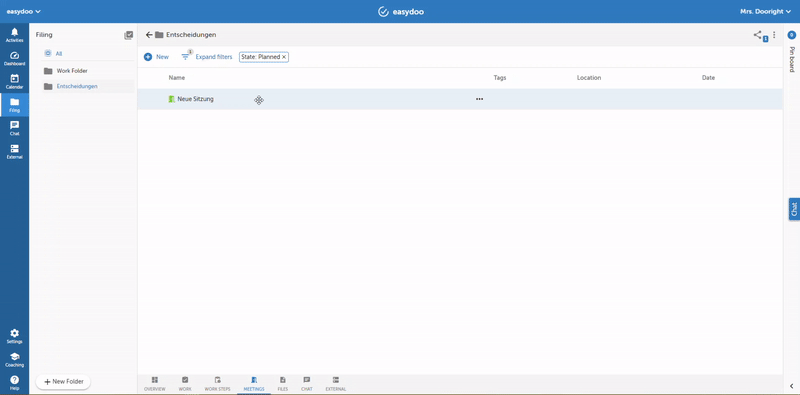
Liebe Grüsse
Nicola

 Guten Tag, kann man einstellen, dass man Samstag und Sonntag keine E-Mail-Notifikationen zu den offenen Beiträgen erhält?
Guten Tag, kann man einstellen, dass man Samstag und Sonntag keine E-Mail-Notifikationen zu den offenen Beiträgen erhält?

Dear Mr. Eckstein
I am glad to inform you that your are now able to delete the workspace manually as well.
Please follow the instructions here.
Best regards
Nicola Liebi
//////////////////////
Guten Tag Herr Eckstein
Gerne informiere ich Sie, dass es nun möglich ist eine Arbeitsfläche auch selbst zu löschen.
Die notwendigen Schritte hierzu sind hier beschrieben.
Beste Grüsse
Nicola Liebi

 Not supported browser
Not supported browser
Redirect users using a not supported browser to an explanation page instead of showing an endless hour glas

Dear Mr. Eckstein
Thank you for this idea. We will review this idea and take the appropriate measures.
Best regards,
Nicola Liebi

 Zwischenspeichern von Chat-Nachrichten
Zwischenspeichern von Chat-Nachrichten
Wenn ich eine Chat-Nachricht eingebe, ohne zu senden in eine andere Ansicht (z.B. eine andere Konversation) gehe, ist die Nachricht danach weg. Ohne Vorwarnung. Evtl. mit Pop-Up vorwarnen oder noch besser Nachrichten auch bei nicht senden speichern und danach wieder anzeigen.

Guten Tag Benedikt
Vielen Dank für diesen wichtigen Hinweis. Das Zwischenspeichern der Nachrichten würde die Benutzerfreundlichkeit tatsächlich deutlich erhöhen. Der Vorschlag ist nun "Im Review".
Liebe Grüsse
Nicola Liebi
Customer support service by UserEcho





